方法一:
1、桌面右下角音量图标,选择播放设备
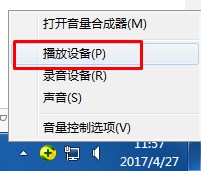
2、选择扬声器、然后属性
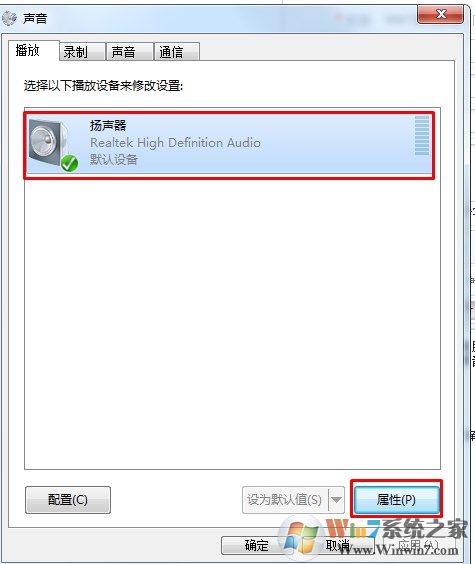
3、选择使用此设备然后点击确认
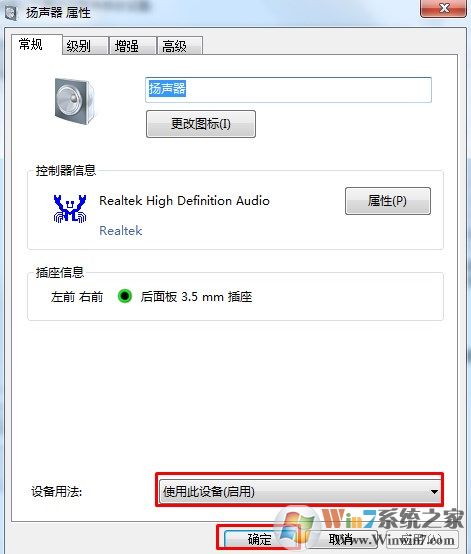
方法二:
如果方法一不管用,那么我们就选择方法二
1、打开控制面板,选择realtek高清音频管理器
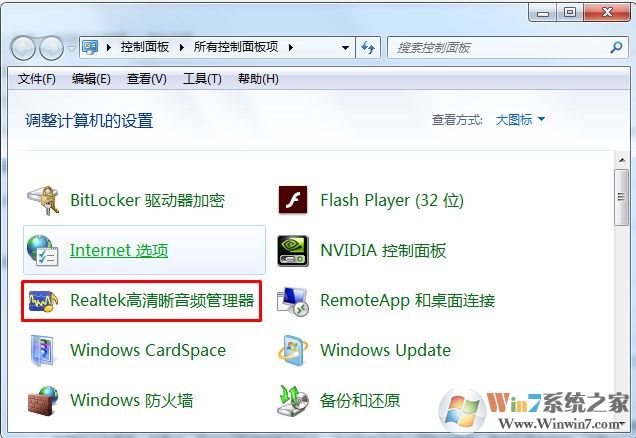
2、选择右上角的插孔设置
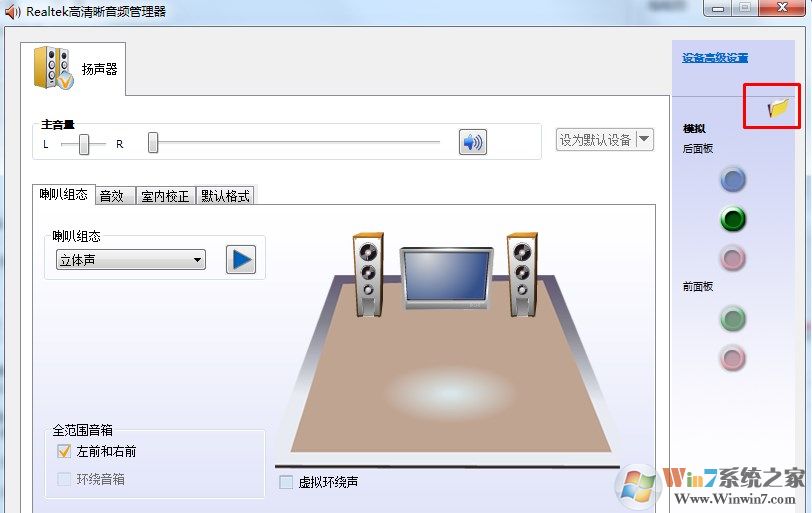
3、然后将前置面板禁用去掉,勾选插入设备是弹出对话框
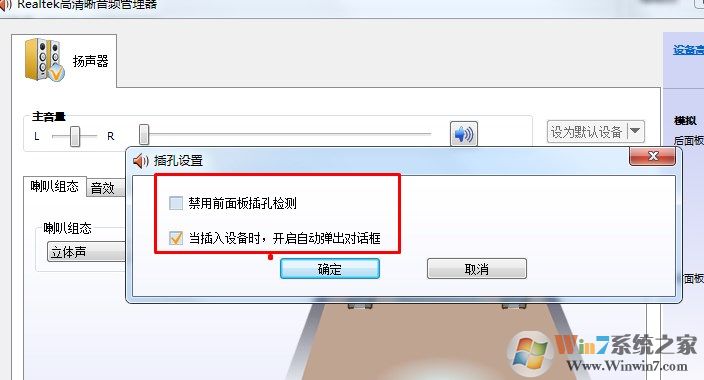
4,设置完成后确定,这样当我们插入耳机时就会弹出对话框,让我们选择输出设备,我们选择耳机即可
以上就是插入耳机没有声音的解决方案了,如果设备没有问题的话,以上的2个方法是百分百能解决没有声音的问题的,希望小编的文章对大家有帮助
分享到:

